La impresión de documentos es una de las necesidades en varios campos, especialmente en educación y oficinas/agencias. En su mayor parte, los documentos requeridos deben estar impresos o impresos, lo que requiere un dispositivo para imprimir.
Este dispositivo se ajusta a las necesidades y deseos del usuario, por lo que no existe una referencia detallada para elegir cómo se debe utilizar el dispositivo de impresión. Este dispositivo se llama impresora, que depende de las necesidades del usuario.
Además de una impresora adecuada, por supuesto, el software utilizado también debe estar de acuerdo con la capacidad y las condiciones estándar. Para que pueda reducir los errores durante el proceso de impresión. Microsoft Word es uno de los programas utilizados para escribir y crear documentos, por lo que es muy importante instalar este software en todos los dispositivos informáticos.
Cómo resolver Word no se puede imprimir. No hay ninguna impresora instalada
Al imprimir documentos, a veces se producen algunos errores con mucha frecuencia. Esto es algo natural. Uno de los errores es que Microsoft Word no puede imprimir. No hay ninguna impresora instalada. Este problema ocurre cuando el controlador de la impresora no se ha instalado en el dispositivo de la computadora.
Aquí se explica cómo resolver el problema de la palabra no se puede imprimir. No hay ninguna impresora instalada. Este problema ocurre cuando la impresora no está instalada con el dispositivo. Aquí están los pasos:
1. Asegurándose de que el cable de la impresora esté conectado

Este método es sencillo, pero si nos olvidamos y no somos conscientes de que el cable de la impresora no está bien conectado, se convertirá en un problema grave.
Donde, cuando tenemos prisa por imprimir un documento, y no nos damos cuenta de que el cable de la impresora no está enchufado, entonces entramos en pánico porque no podemos imprimir el documento. Por lo tanto, es necesario asegurarse nuevamente si el cable de la impresora está conectado correctamente o no.
2. Asegurándose de que el controlador de la impresora esté instalado
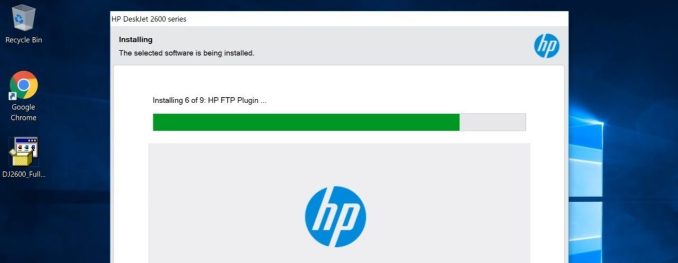
El controlador de la impresora es uno de los obstáculos para no poder imprimir documentos, porque la impresora no es detectada. Por lo tanto, debe asegurarse de que el controlador de impresora que coincida con su tipo de impresora esté instalado en su computadora o computadora portátil.
3. Con Ejecutar como administrador
1. Haga clic en Menu de inicio o en el botón de búsqueda, y escriba la palabra que está buscando, a saber, “palabra”
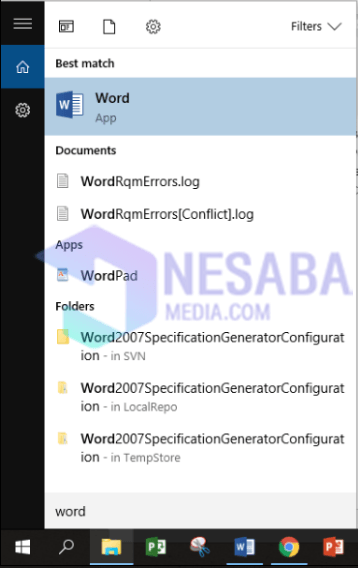
2. Botón derecho del ratón en el icono del programa de aplicación de microsoft word
3. Seleccione Ejecutar como administrador, Haga clic SÍ
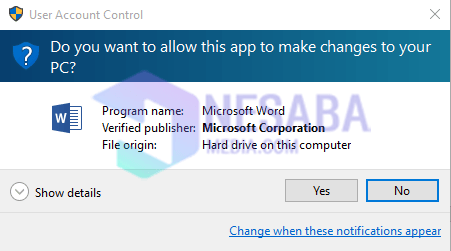
4. Pasos como este también se pueden realizar en el programa de aplicación de Excel
5. Debe hacer doble clic antes de que aparezca el mensaje UAC y verá que se detectará la impresora que está utilizando
4. Versión de la misma palabra que OS
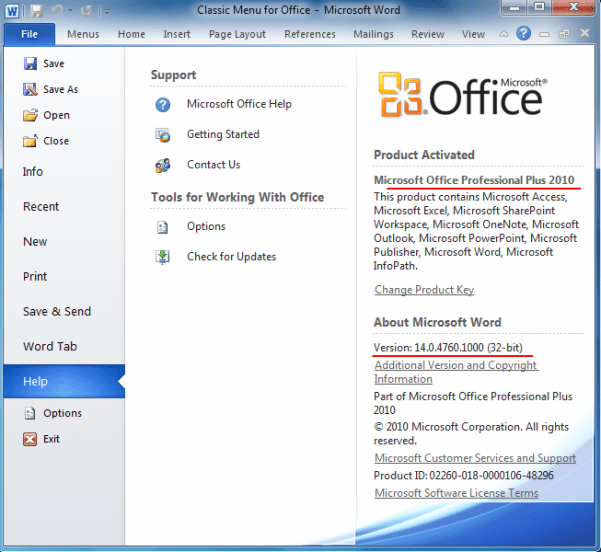
Cuando se ha asegurado de que el controlador de la impresora y la impresora USB están instalados e instalados correctamente, todavía aparece el problema de no poder imprimir. Debe volver a verificar la versión de Word que está instalada en el dispositivo.
La versión de Word instalada en el dispositivo debe coincidir con la versión del sistema operativo (SO) utilizado en su dispositivo. Cuando la versión de su sistema operativo es de 32 bits, debe instalar Word que sea compatible con el sistema operativo de 32 bits, así como con el sistema operativo de 64 bits.
5. A través de service.msc
1. Haga clic en el botón de búsqueda o busque
2. Escriba o escriba “ejecutar”, luego ingrese
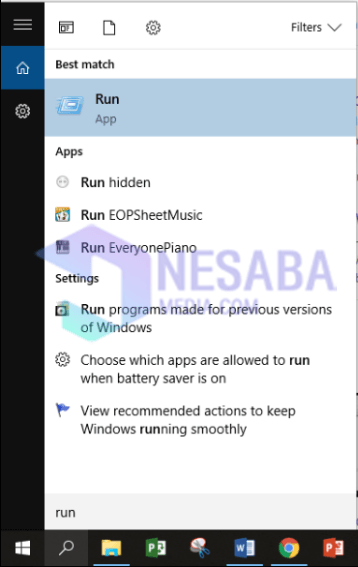
3. Escriba “services.msc” para ir a la página services.msc halaman
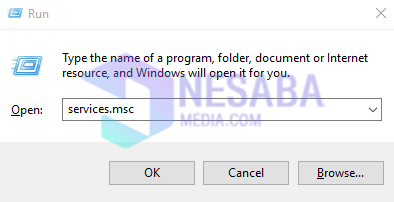
4. Busque el menú “print spooler”, haga clic 2 veces en el menú
5. Después de eso, aparecerá la pantalla “print spooler”
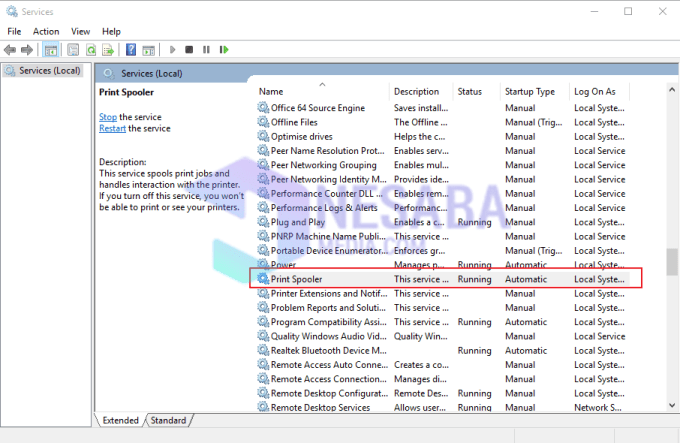
6. Asegúrese de que en el tipo de inicio es automático o ya está en opción automático
7. En parte estado de los servicios: en ejecución
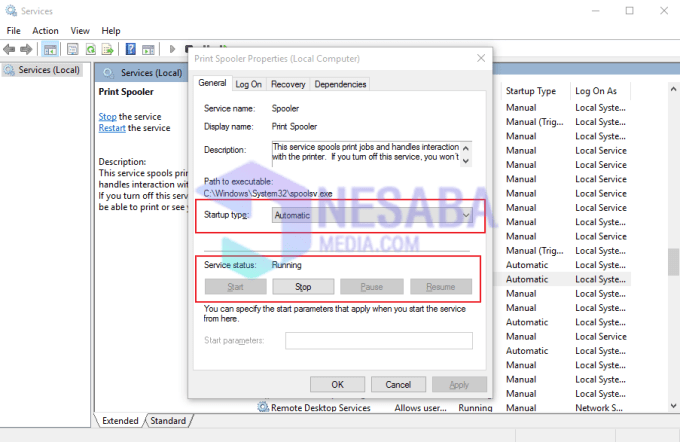
8. Haga clic en Aceptar y comience a imprimir los documentos requeridos nuevamente.
Con la información sobre los pasos para superar la palabra no se puede imprimir, esto puede facilitarle la solución del problema. para que no se confunda cuando surja este problema. Esperemos que este artículo sea útil para usted.

